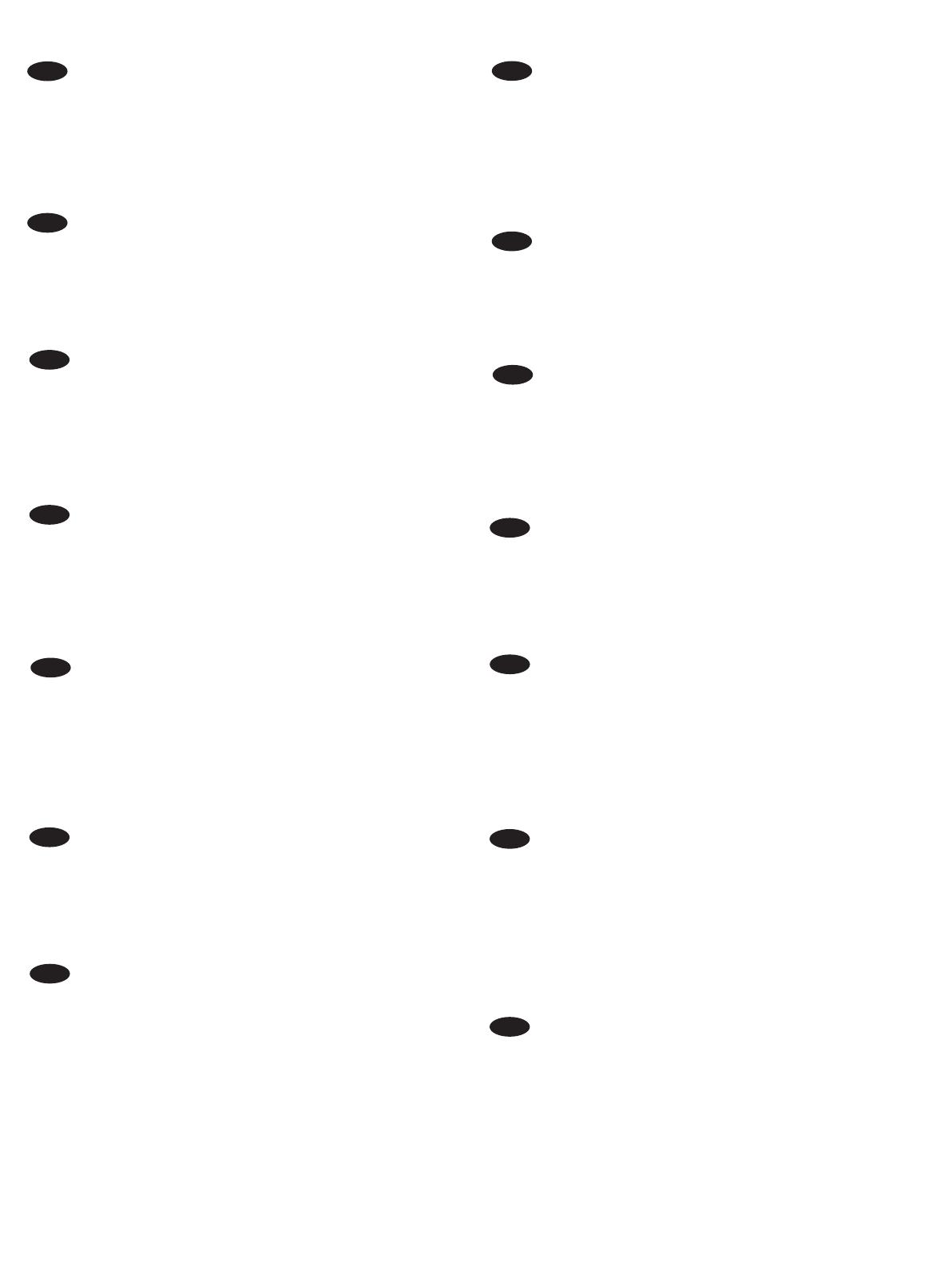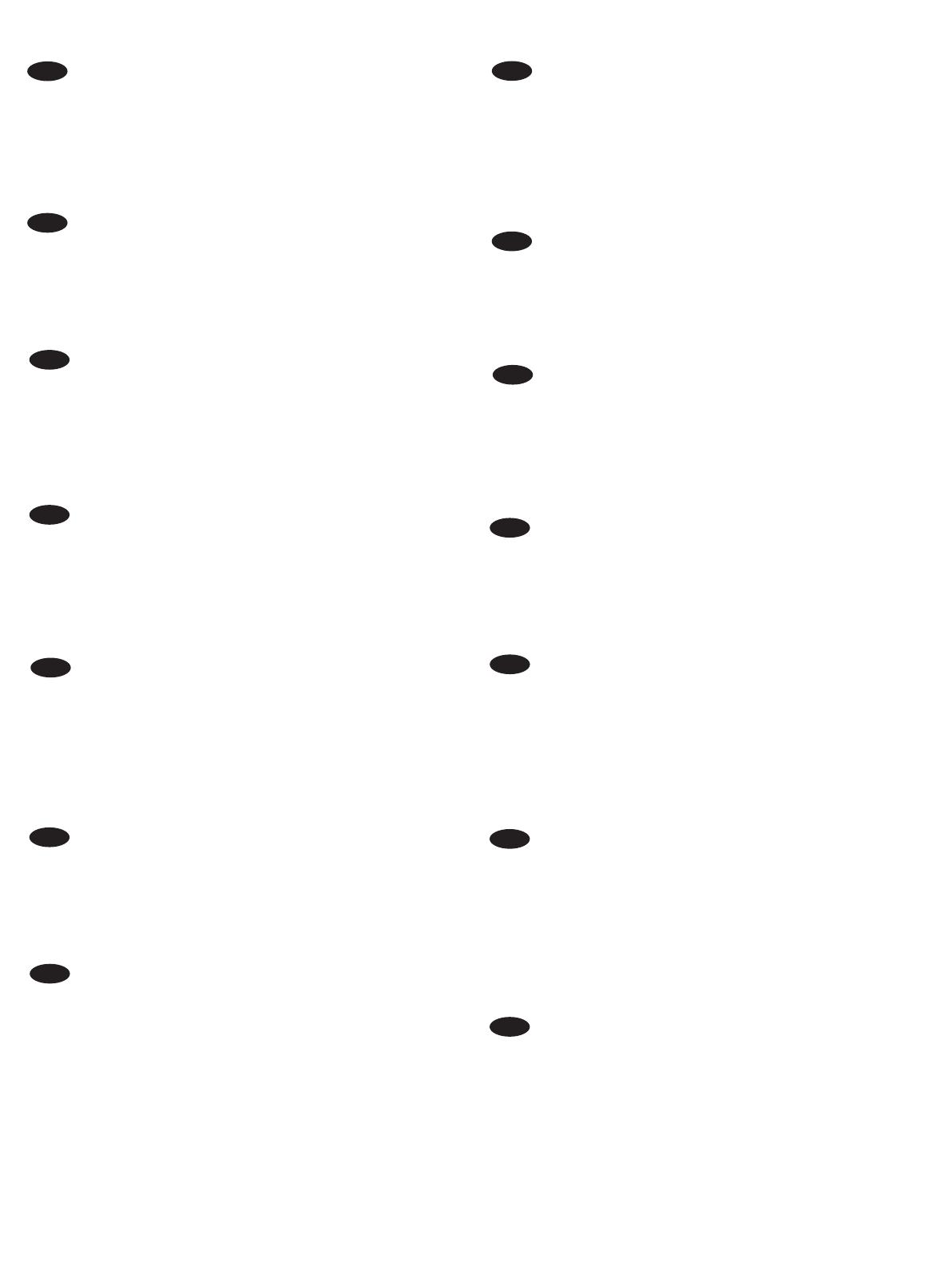
11
EL
1. Στην αρχική οθόνη του πίνακα ελέγχου του εκτυπωτή,
μεταβείτε με κύλιση και αγγίξτε το κουμπί Ρυθμίσεις.
2. Ανοίξτε τα ακόλουθα μενού:
• Διαχείριση αναλωσίμων
• Επαναφορά αναλωσίμων
3. Επιλέξτε το στοιχείο Κιτ τροφοδότη εγγράφων.
4. Επιλέξτε το στοιχείο Επαναφορά για να επαναφέρετε τον
μετρητή υλικολογισμικού.
HU
1. A nyomtató kezelőpaneljének kezdőképernyőjén görgessen
aBeállítások gombig, majd érintse meg.
2. Nyissa meg a következő menüket:
• Kellékek kezelése
• Kellékek nullázása
3. Válassza a Lapadagoló készlet elemet.
4. A rmware-számláló nullázásához válassza a Nullázás elemet.
ID
1. Dari layar Beranda pada panel kontrol printer, gulir, lalu sentuh
tombol Settings (Pengaturan).
2. Buka menu berikut:
• Manage Supplies (Kelola Persediaan)
• Reset Supplies (Atur Ulang Persediaan)
3. Pilih item Document Feeder Kit (Kit Pengumpan Dokumen).
4. Pilih item Reset (Atur Ulang) untuk mengatur ulang
penghitung rmware.
JA
1. プリンタのコントロールパネルのホーム画面で、
設定ボタンまでスクロールしてタッチします。
2. 以下のメニューを開きます。
• サプライ品の管理
• サプライ品のリセット
3. [文書フィーダキット] 項目を選択します。
4. ファームウェアカウンタをリセットするには、
[リセット] 項目を選択します。
KK
1. Принтердің басқару панеліндегі негізгі экранда Settings
(Параметрлер) тармағына барып, оны түртіңіз.
2. Келесі мәзірлерді ашыңыз:
• Manage Supplies (Шығыс материалдарын басқару)
• Reset Supplies (Шығыс материалдарын қалпына келтіру)
3. Document Feeder Kit (Құжат бергіш жинағы) опциясын
таңдаңыз.
4. Микробағдарлама есептегішін нөлдеу үшін Reset (Нөлдеу)
опциясын таңдаңыз.
1. 프린터 제어판의 홈 화면에서 설정 버튼으로 스크롤한 다음
누릅니다.
2. 다음 메뉴를 엽니다.
• 소모품 관리
• 소모품 재설정
3. 문서 공급기 키트 항목을 선택합니다.
4. 재설정 항목을 선택하여 펌웨어 카운터를 재설정합니다.
KO
LV
1. Printera vadības paneļa sākuma ekrānā ritiniet līdz pogai
Settings (Iestatījumi) un pieskarieties tai.
2. Atveriet šādas izvēlnes:
• Manage Supplies (Izejmateriālu pārvaldīšana);
• Reset Supplies (Izejmateriālu atiestatīšana).
3. Atlasiet vienumu Document Feeder Kit (Dokumentu padevēja
komplekts).
4. Atlasiet vienumu Reset (Atiestatīt), lai atiestatītu
programmaparatūras skaitītāju.
LT
1. Slinkite pradiniame spausdintuvo valdymo skydelio ekrane ir
palieskite mygtuką Settings (nustatymai).
2. Atidarykite toliau nurodytus meniu:
• Manage Supplies (eksploatacinių medžiagų tvarkymas);
• Reset Supplies (iš naujo nustatyti eksploatacines medžiagas).
3. Pasirinkite elementą Document Feeder Kit (dokumentų
tiektuvo komplektas).
4. Pasirinkite elementą Reset (nustatyti iš naujo), kad būtų iš
naujo nustatytas programinės aparatinės įrangos skaitiklis.
NO
1. Gå til startskjermbildet på skriverens kontrollpanel, bla til
Innstillinger-knappen, og trykk på den.
2. Åpne følgende menyer:
• Administrere rekvisita
• Tilbakestille rekvisita
3. Velg Dokumentmatersett.
4. Velg Tilbakestill for å tilbakestille fastvaretelleren.
PL
1. Na ekranie głównym panelu sterowania drukarki przewiń do
przycisku Ustawienia i dotknij go.
2. Otwórz kolejno następujące menu:
• Obsługa materiałów eksploatacyjnych;
• Zerowanie materiałów.
3. Wybierz opcję Zestaw podajnika dokumentów.
4. Wybierz opcję Resetuj, aby zresetować licznik
oprogramowania systemowego.
PT
1. Na tela inicial do painel de controle da impressora, role até
obotão Congurações e toque nele.
2. Abra os seguintes menus:
• Gerenciar suprimentos
• Redenir suprimentos
3. Selecione o item Kit do alimentador de documentos.
4. Selecione o item Redenir para redenir o contador do rmware.
RO
1. În ecranul principal de pe panoul de control al imprimantei,
derulați până la butonul Settings (Setări) și atingeți-l.
2. Deschideți următoarele meniuri:
• Manage Supplies (Gestionare consumabile)
• Reset Supplies (Resetare consumabile)
3. Selectați elementul Document Feeder Kit (Kit alimentator de
documente).
4. Selectați elementul Reset (Resetare) pentru a reseta contorul
de rmware.
RU
1. На главном экране панели управления принтера
выполните прокрутку до кнопки Settings (Параметры)
инажмите ее.
2. Откройте следующие меню:
• Manage Supplies (Управление расходными материалами).
• Reset Supplies (Сброс расходных материалов).
3. Выберите Document Feeder Kit (Набор устройства подачи
документов).
4. Выберите Reset (Сброс), чтобы сбросить счетчик
микропрограммы.
SR
1. Na početnom ekranu kontrolne table štampača listajte do
dugmeta Settings (Postavke), a zatim ga dodirnite.
2. Otvorite sledeće menije:
• Manage Supplies (Upravljanje potrošnim materijalom)
• Reset Supplies (Resetuj potrošni materijal)
3. Izaberite stavku Document Feeder Kit (Komplet za ubacivanje
dokumenata).
4. Izaberite stavku Reset (Resetuj) da biste resetovali brojač
rmvera.